酷炫大屏,就是这么简单
首先,请欣赏接下来的酷炫大屏,允许秀一波。

秀
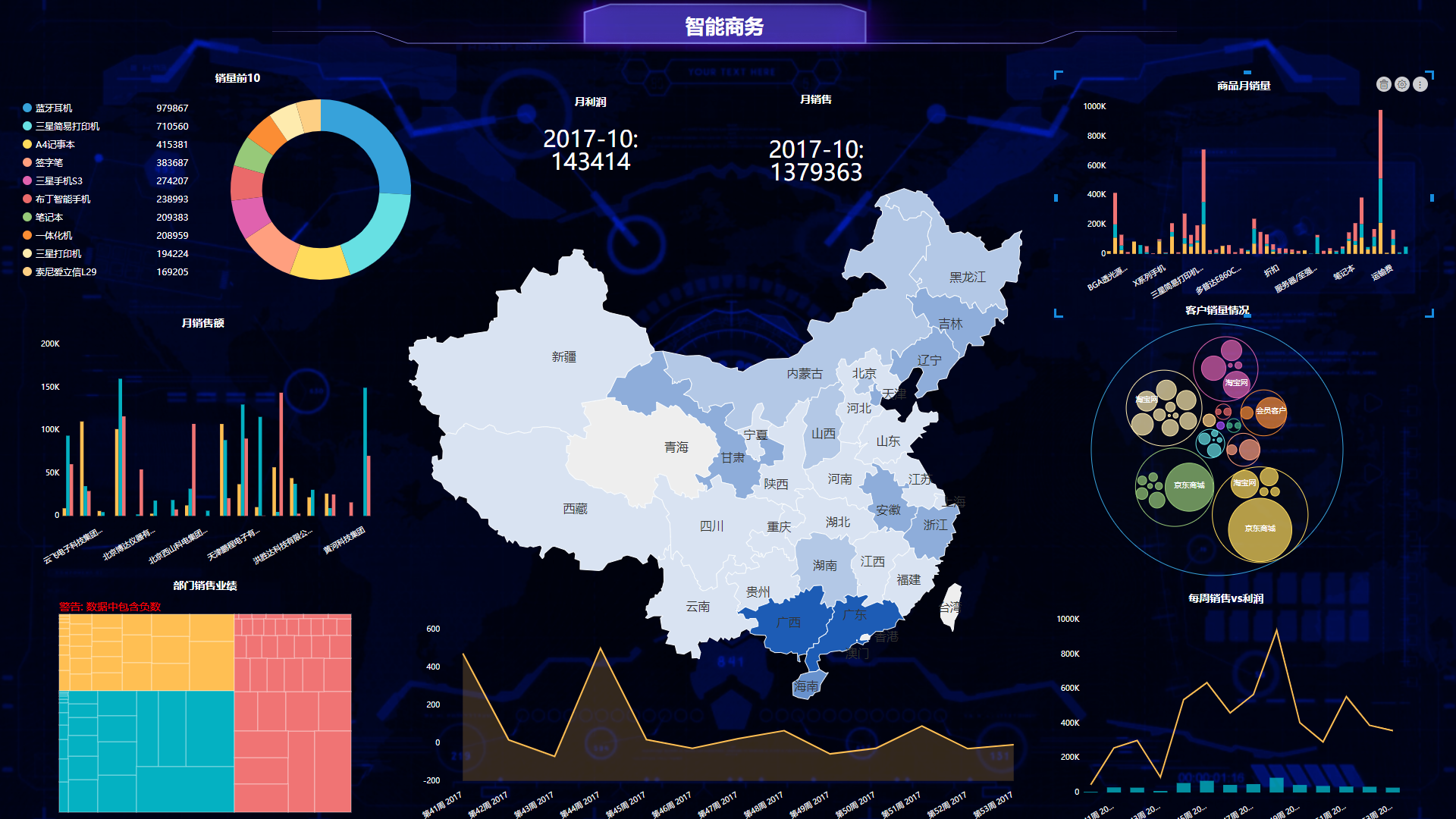
再秀
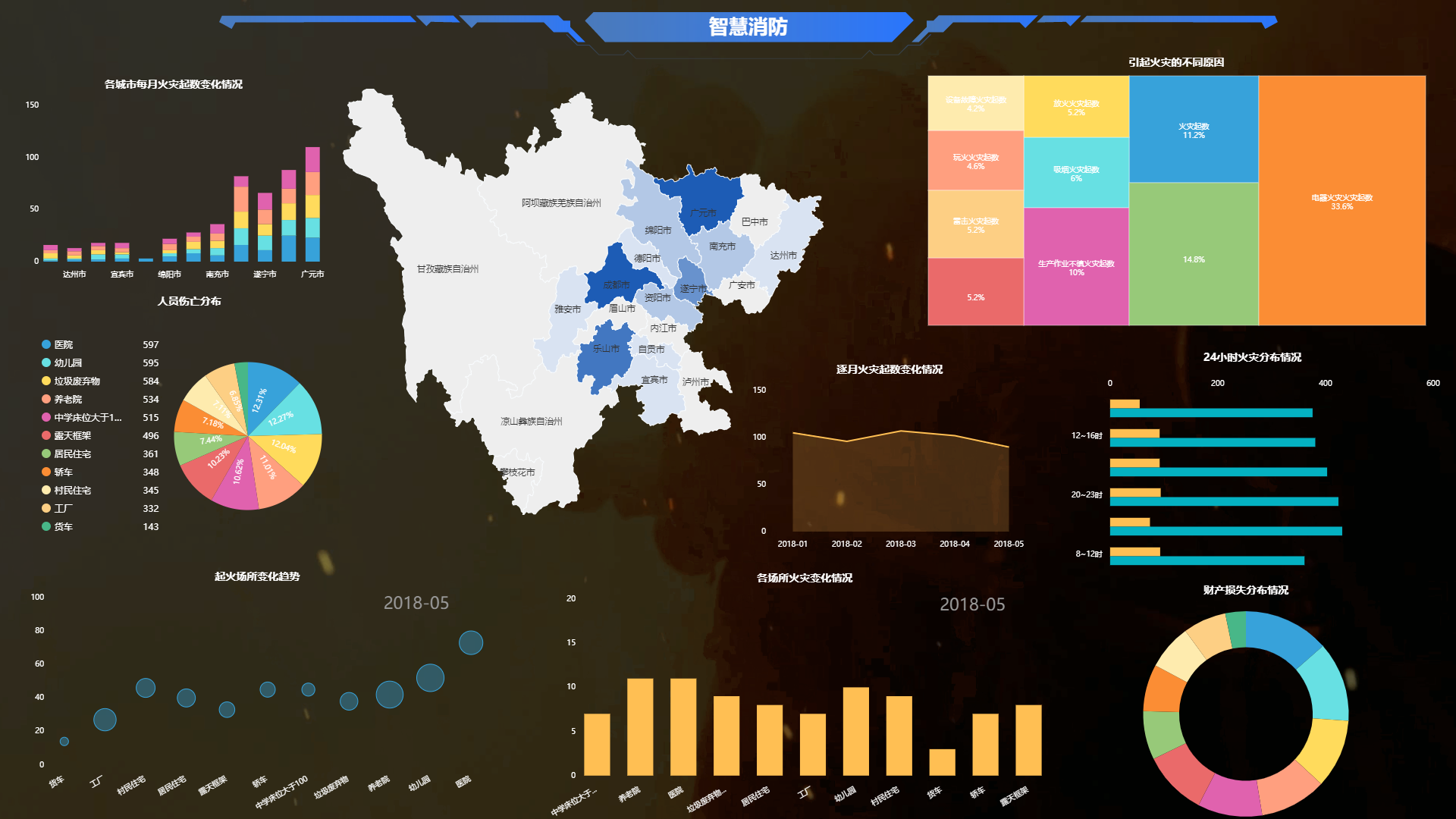
接着秀
好了,秀完了,说正事,大屏酷炫吗,是否也想要做一个如此酷炫的大屏呢?听到这,是不是会觉得做一个这样的大屏很复杂?复不复杂,其实很大程度取决于你采用的可视化工具,如果选的好,事半功倍,没选好,难上加难。
我们此次采用DataFocus可视化工具来实现。上述三个大屏就是用的DataFocus,为什么选用它,因为它符合我们的要求,操作简单,功能强大,图表丰富,大屏美观酷炫,而且够智能,用它,可以事半功倍。
现在,跟着我,一起来制作一个酷炫大屏。
1、搜索创建多个图表,在可视化大屏中,不可能只有几个图表,往往是由多个图表组合而成。将结果保存为历史问答,点击“操作-保存”,保存之后点击右上角图钉按钮,添加到可视化大屏中;

创建图表,保存添加到大屏
2、进入可视化大屏,切换至自由布局,选中图表进行拖动调整位置,选中图表拖动图表边框调整大小,一般地图这些,都会放在大屏中间位置,排版要合理有层次;
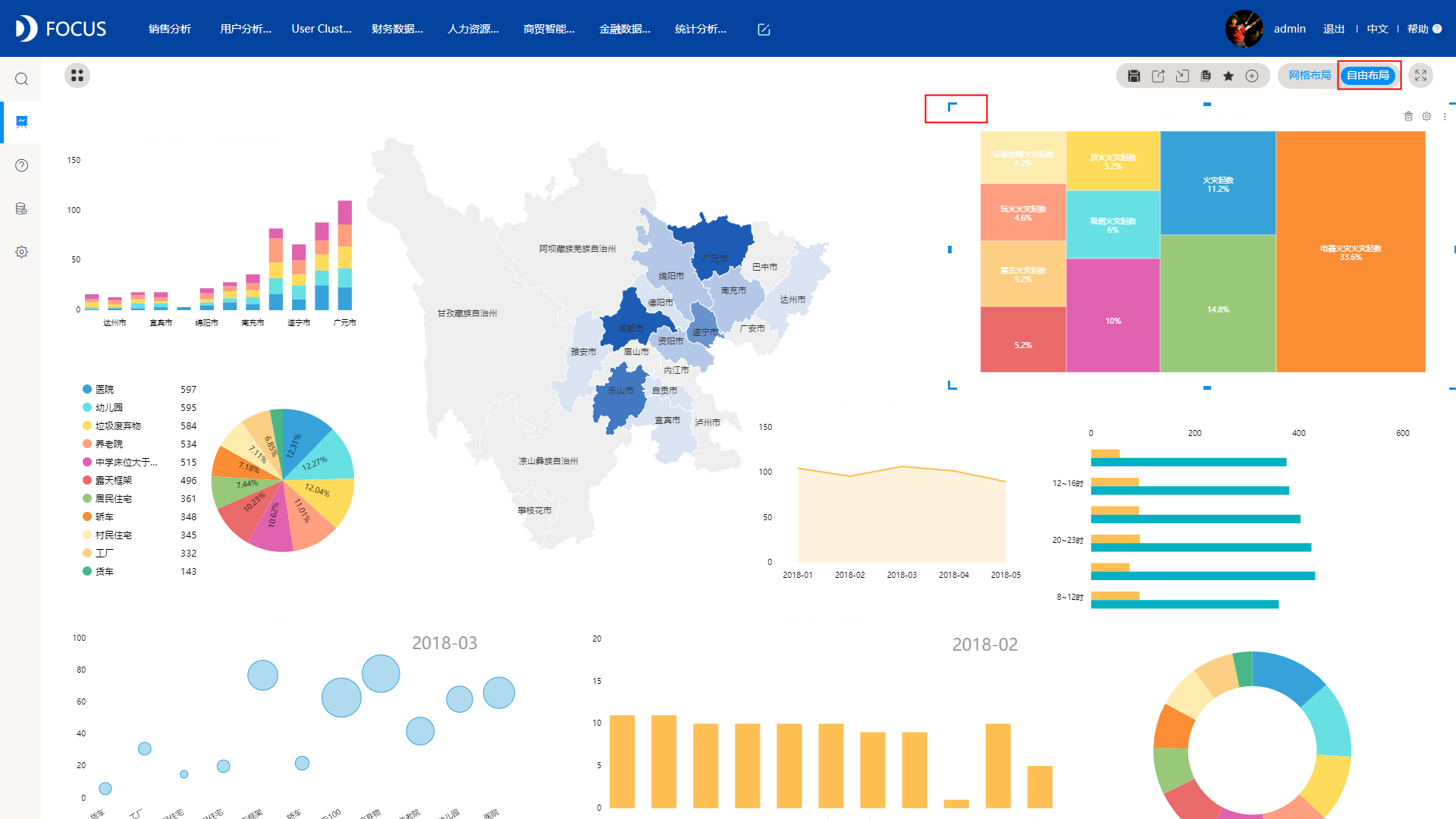
3、设置大屏背景,可上传图片或者自定义颜色,设置图表文字颜色以及背景,点击左上角全局配置按钮,按照提示项配置,背景颜色等配置要符合多数人的阅读习惯;
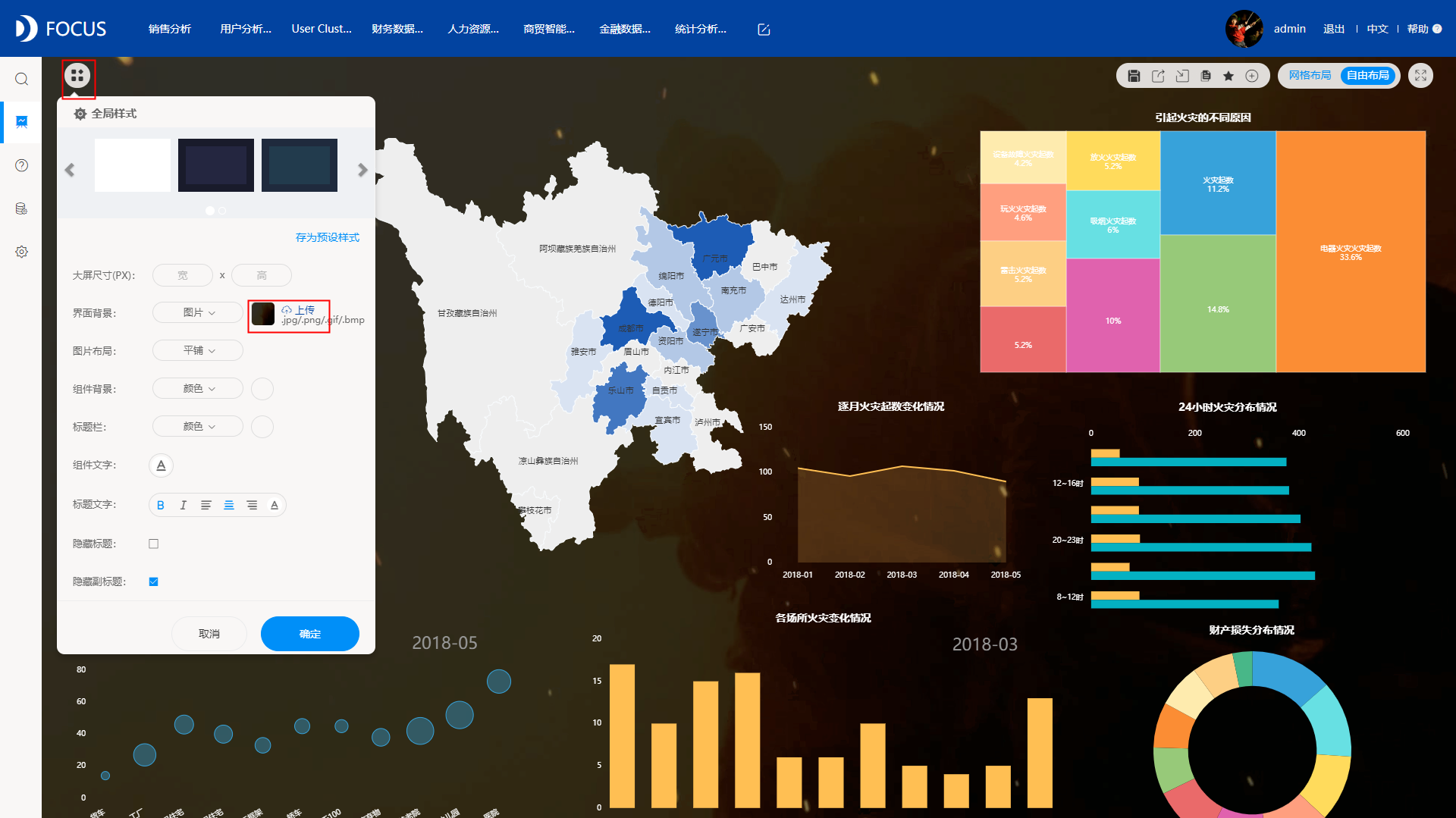
4、设置自定义标题组件,点击右上角自定义组件,选择浮动组件,选择文字,将浮动组件的背景设置成图片,上传,也可以自定义颜色,此处上传图片,在框内输入标题文字“XXXX”,设置文字大小,调整浮动组件大小以及位置,顶部居中位置;
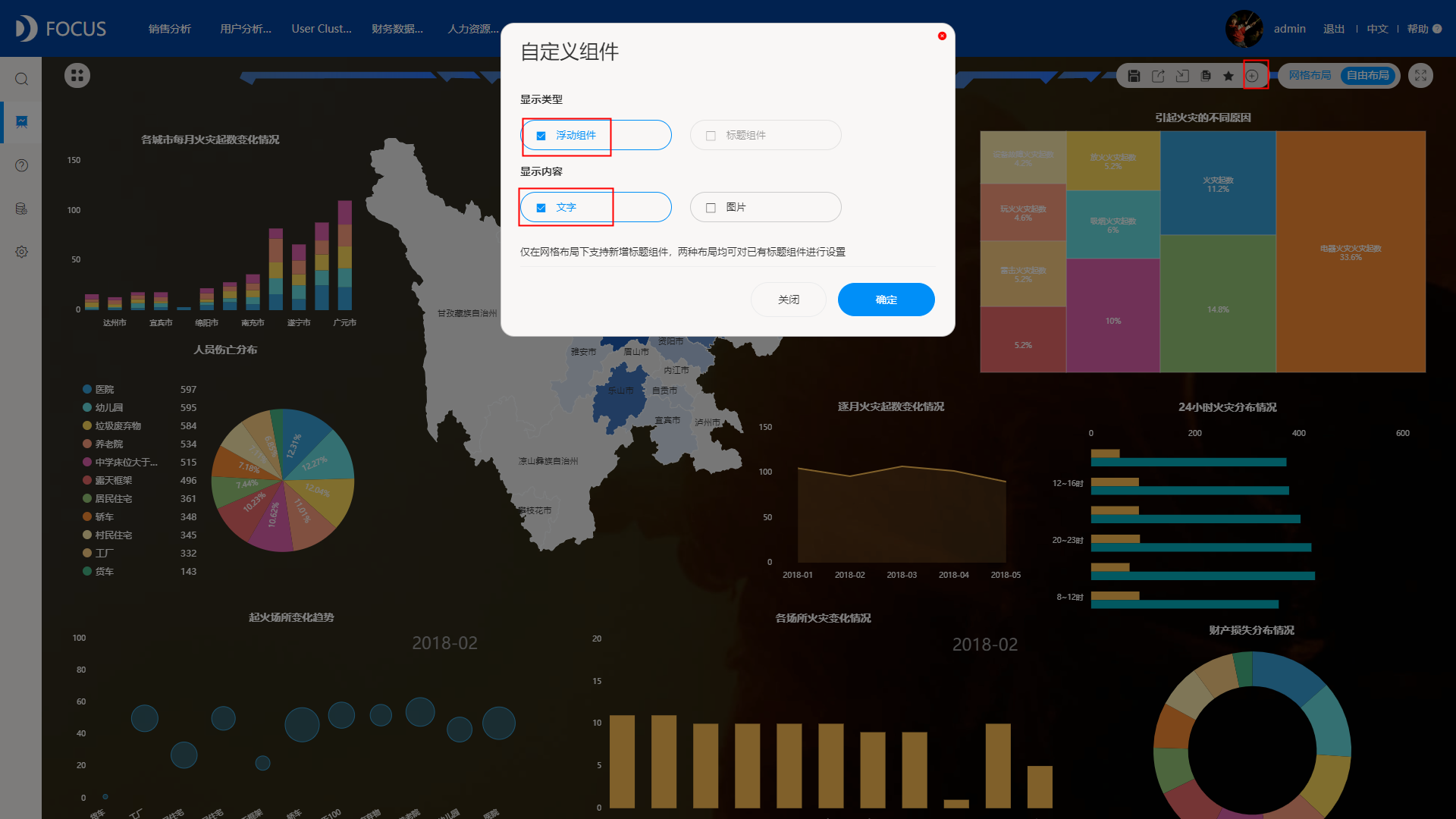

5、全部设置完之后,点击右上角保存按钮,即可保存所有设置,点击全屏按钮,全屏显示大屏,可视化大屏制作完成;
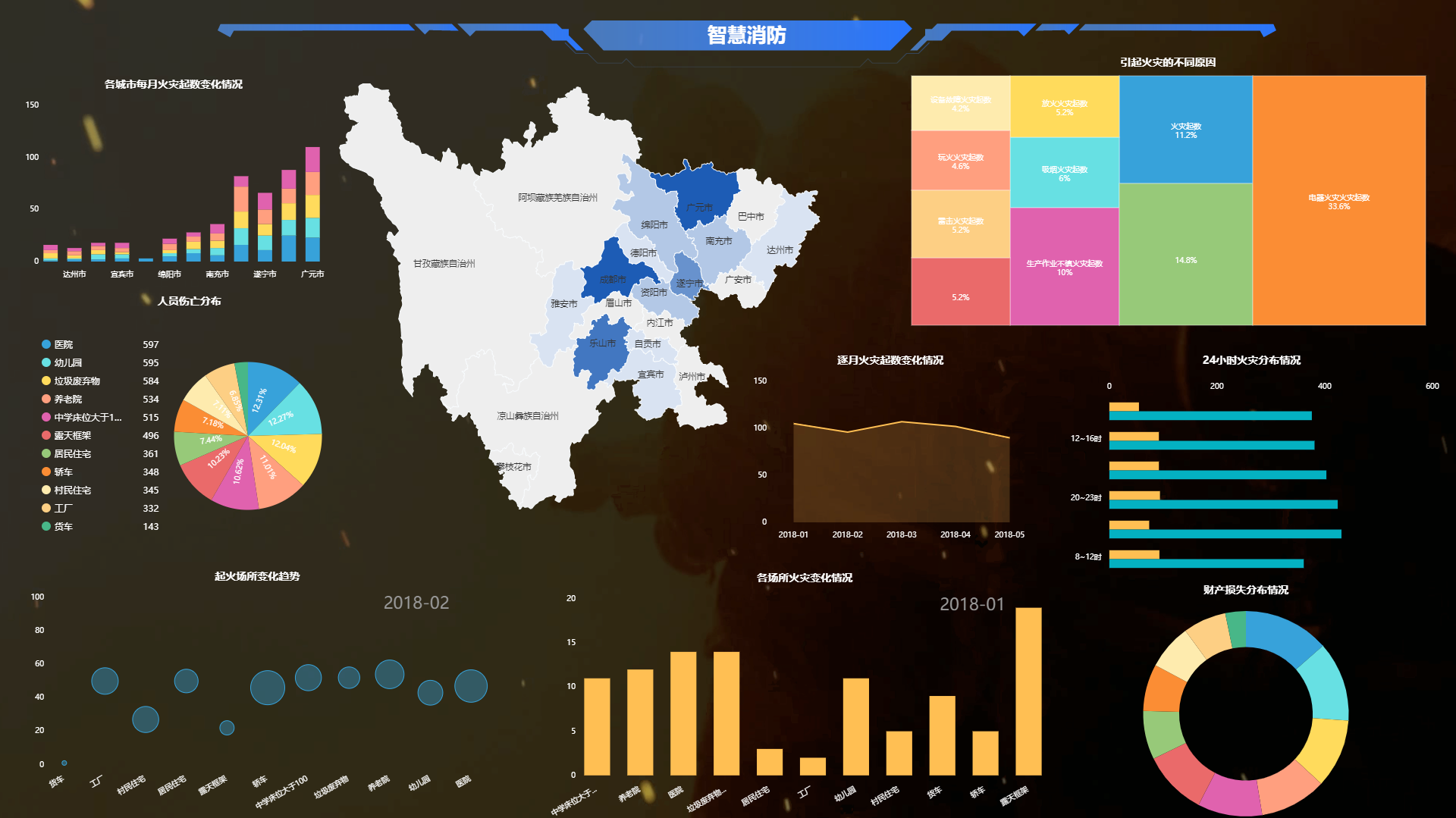
大屏制作完成了,是不是很简单很秀?只需要5步,几分钟就可以完成一个酷炫的大屏,制作过程中也没有任何复杂的地方,可以按照自己喜欢的风格随意设置,快点去试试吧。
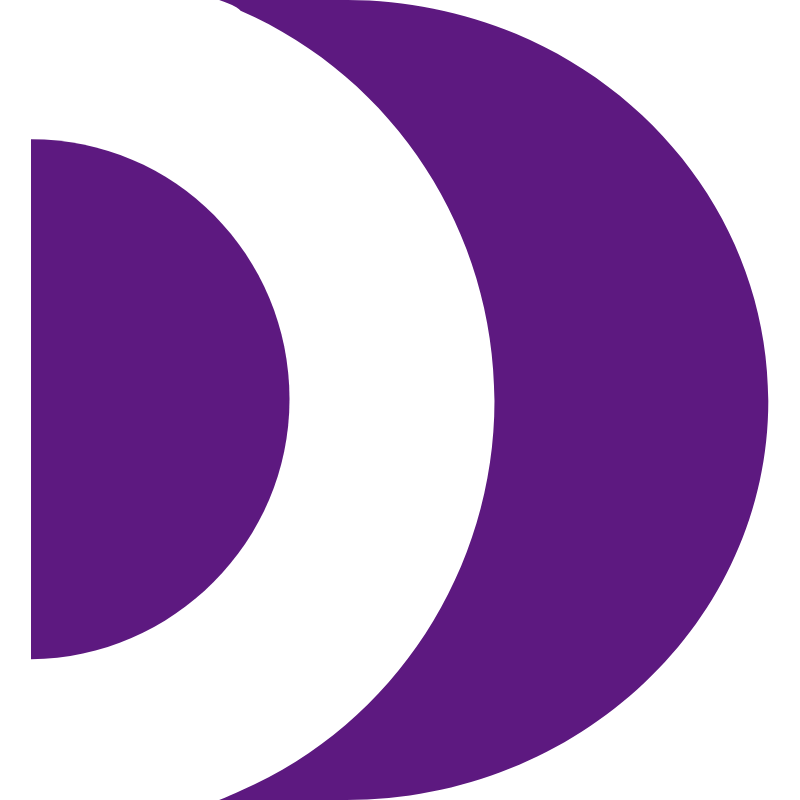
Comments | NOTHING